Giv sikkerhedstilladelser til spilstarteren.
- Problemet, at Social Club ikke kunne starte, repræsenteres af installationskode 1.
- Kompatibilitetsproblemer og forældede grafikdrivere er den primære årsag til, at du støder på dette problem.
- Deaktiver realtidsbeskyttelse, og kør kompatibilitetsfejlfindingen for at løse problemet.
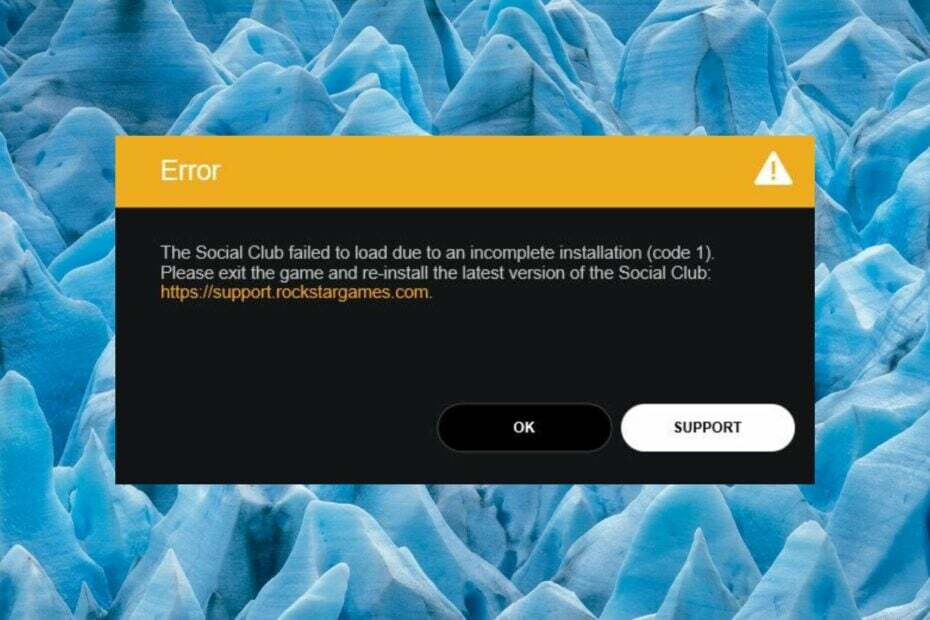
- Download og installer Fortect.
- Start appen for at starte scanningsprocessen.
- Klik på Start reparation knappen for at løse alle problemer, der påvirker din computers ydeevne.
- Fortect er blevet downloadet af 0 læsere i denne måned.
Flere af vores læsere har rapporteret, at The Social Club har undladt at indlæse på grund af en ufuldstændig installationsfejl (kode 1), da Rockstar Games Launcher nægter at åbne op på deres pc.
Hvis du ikke kan få adgang til Rockstar Games-biblioteket på grund af følgende fejlkode, har denne guide dig dækket.
Hvorfor får jeg fejlmeddelelsen om, at jeg ikke kunne starte i Social Club?
Der kan være flere årsager til, at Socialklubben ikke kan starte. Nogle af dem er som følger:
- Ufuldstændig installation – Ufuldstændig installation af Rockstar Games launcher kan føre til installationskode 1.
- Korrupte systemfiler – Mangler eller korrupte systemfiler eller spilinstallationsfiler forhindrer også Social Club i at indlæse.
- Antivirus software – En tredjepart antivirus værktøj kan fejlagtigt betragte launcheren som en trussel og kan blokere eller slette de relaterede filer.
- Forældet spilstarter – En forældet version af Rockstar Games Launcher kan være årsagen til, at Social Club ikke er startet på grund af en ufuldstændig installationskode 1-fejl.
- Utilstrækkelige tilladelser – Hvis spilstarteren har utilstrækkelige tilladelser for at få adgang til denne mappe, vil sådanne fejl sandsynligvis forekomme.
Hvis du også løber ind i installationskode 1, når Social Club ikke har kunnet starte på din computer, vil denne guide tilbyde dig den nødvendige hjælp.
Hvordan løser jeg, at Social Club ikke kunne starte fejlkode 1?
Før du prøver de avancerede løsninger, skal du sørge for at implementere følgende løsninger for at omgå installationskode 1.
- Afinstaller spilstarteren og geninstaller den igen.
- Scan din pc for vira og malware vha Windows Defender.
- Prøv at deaktivere realtidsbeskyttelsen i Windows Defender eller dit tredjeparts antivirus midlertidigt, og se om fejlen fortsætter.
- Tjek din internetforbindelse eller prøv en alternativ netværkskilde.
Hvis ingen af disse løsninger hjalp dig, skal du begynde at udføre nedenstående løsninger.
1. Kør kompatibilitetsfejlfinding
- Naviger til skrivebordet, højreklik på Rockstar Games Launcher, og vælg Ejendomme fra kontekstmenuen.
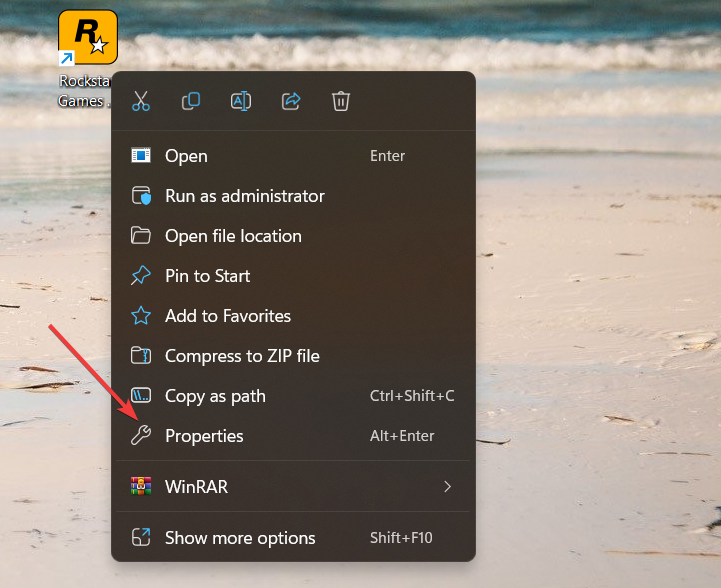
- Skift til Kompatibilitet fanen af Ejendomme vinduet og tryk på Kør kompatibilitetsfejlfinding knap.
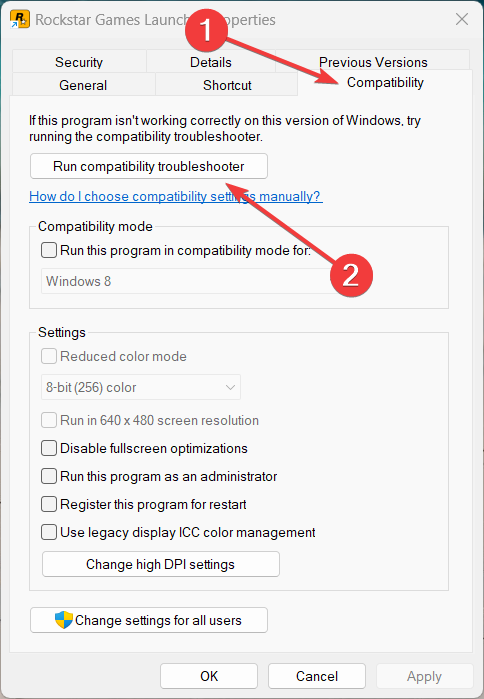
- Tryk på Test programmet knappen for at se, om de underliggende problemer, der forårsagede, at Social Club ikke kunne starte fejlen, er løst.
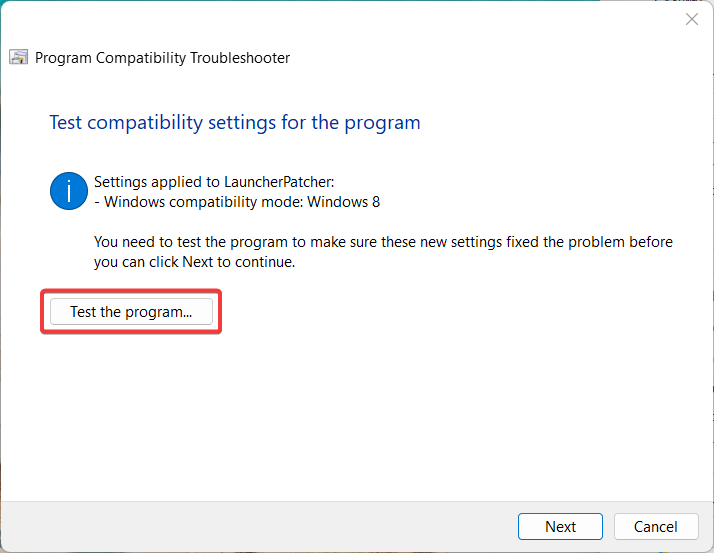
Hvis The Social Club ikke kunne starte: installationskode 1-fejl udløses på grund af kompatibilitetsproblemer programkompatibilitetsfejlfinding indbygget i Windows vil automatisk diagnosticere sådanne problemer og præsentere en løsning.
2. Opdater din grafikdriver
- Brug Windows + R genvej til at starte Løb kommandovindue, skriv følgende kommando i tekstboksen, og tryk på Gå ind at udføre det.
devmgmt.msc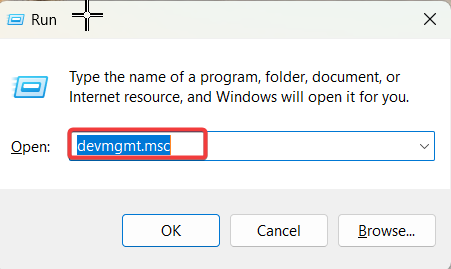
- Udvid Skærmadaptere kategori for at se listen over enheder.
- Højreklik på det relevante grafikkort og vælg Opdater driver mulighed fra kontekstmenuen.
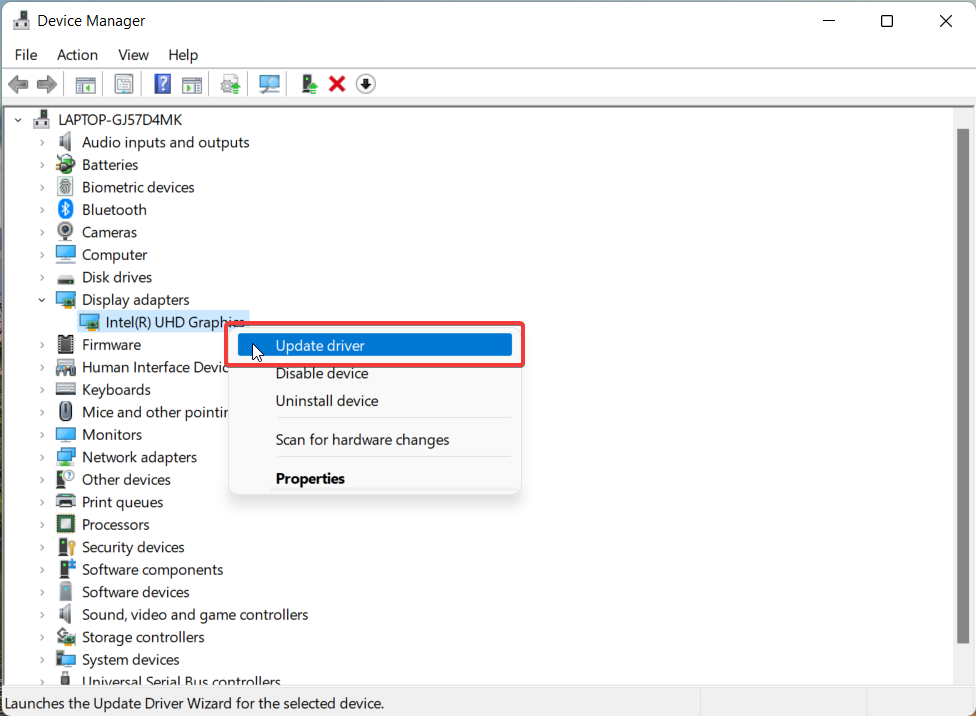
- Vælg Søg automatisk efter drivere mulighed i næste vindue.
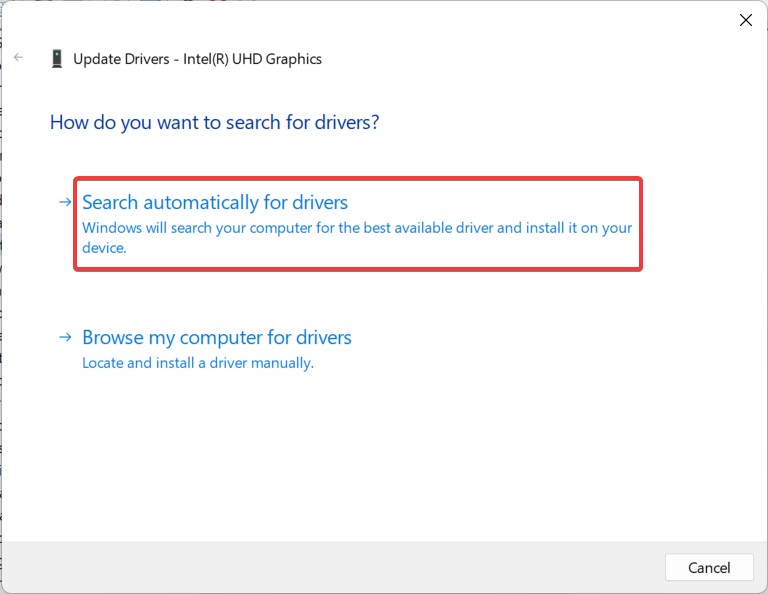
Forældede eller korrupte grafikdrivere til din Windows-pc er også en mulig årsag til, at Social Club ikke starter på grund af installationskode 1. Hvis ja, bør opdatering af grafikdriverne på dit system gøre det trick.
Hvis de bedste drivere allerede er installeret på din pc, kan du prøve de andre metoder opdatere grafikdriverne af dit system.
Ellers kan du også bruge en dedikeret driveropdateringsløsning, der kan tilbyde teknisk support og opdatere alle drivere uden problemer.
⇒ Hent DriverFix
3. Giv sikkerhedstilladelser
- Brug Windows + E genvejstasten for at starte File Explorer-vinduet.
- Naviger til installationsmappen for Rockstar Games, højreklik på den, og vælg Ejendomme fra kontekstmenuen.
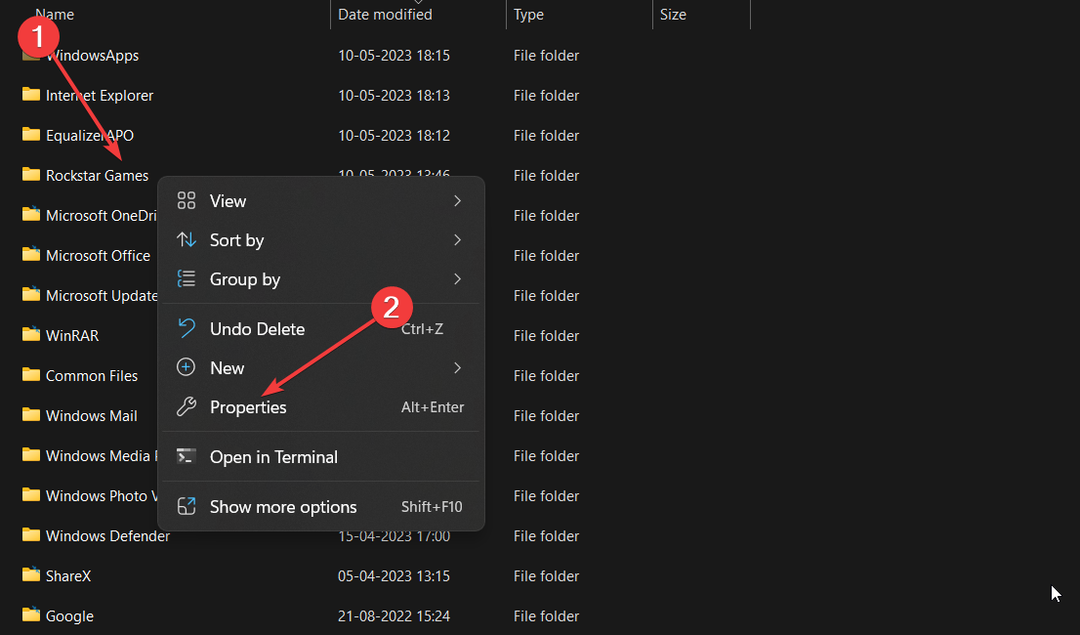
- Skift til Sikkerhed fanen af Ejendomme vinduet og tryk på Redigere knap.
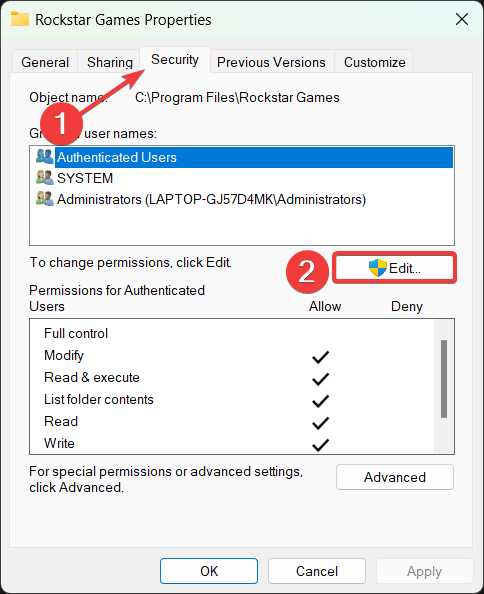
- I den Tilladelser til Rockstar Games vinduet, vælg hver af brugerne fra Gruppe- eller brugernavne sektion og aktiver Give lov til afkrydsningsfelt for Fuld kontrol.

- Klik ansøge for at gemme ændringerne og Okay at forlade vinduet.
- amd_ags_x64.dll mangler: 5 måder at løse det på
- 0x80131501 SSIS-fejlkode: Sådan rettes det
- 0xcaa70010 i Office 365: Sådan rettes denne login-fejl
- avformat-55.dll: Hvad er det, og hvordan rettes dets fejl
Forkert konfigurerede tilladelsesindstillinger begrænser ofte apps fra at starte på Windows-pc og får dem til at løbe ind i en fejl. Derfor bør ændring af sikkerhedsindstillingerne for Rockstar Games launcher hjælpe med at afhjælpe problemet.
Det er det! Prøv disse løsninger for at komme forbi Social Club mislykkedes på grund af en ufuldstændig installationskode 1 fejl.
Hvis du løber ind i fejlkode 1002 i Social Club, følg metoderne angivet i denne vejledning for at løse det hurtigt.
Hvilken af de løsninger, der er anført i denne vejledning, hjalp dig med at løse problemet, fortæl os det i kommentarfeltet.
Oplever du stadig problemer?
SPONSORERET
Hvis ovenstående forslag ikke har løst dit problem, kan din computer opleve mere alvorlige Windows-problemer. Vi foreslår, at du vælger en alt-i-en-løsning som Fortect at løse problemer effektivt. Efter installationen skal du blot klikke på Vis&Ret knappen og tryk derefter på Start reparation.
![Sådan gendannes forsvundne genstande i Valheim [Hurtig vejledning]](/f/9d9cb1cbffdab7d6e1210ac03ed91d97.jpg?width=300&height=460)

![FIX: De største War Thunder-problemer [Fuld guide]](/f/2e876f26407ec1e79006aff559576a36.jpg?width=300&height=460)